
Windows File Recovery-ren erabilerari buruzko berrikuspen honetan urruneko fitxategiak eta datuak leheneratzeko Windows 10 formatu ondoren, nola erabili erabilgarritasuna eta informazio osagarria. Erabilgarria ere izan daiteke: doako datuak berreskuratzeko programa onenak.
- Nola erabili Windows fitxategiaren berreskurapena
- Probaren datuak berreskuratzea
- Bideoak berreskuratzeko prozesua Windows fitxategiaren berreskurapenean
Windows fitxategiaren berreskurapena erabiltzea urruneko fitxategiak leheneratzeko
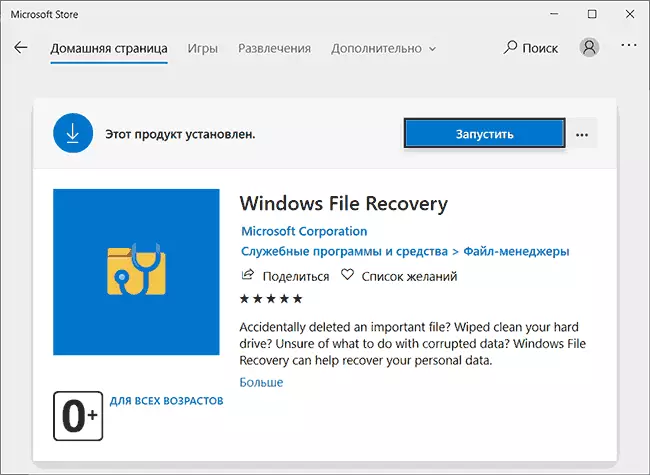
Doako Windows fitxategiak berreskuratzeko programa instalatu ondoren (Windows Store Application Store erabiltzen dugu, instalazioa Windows 10 bertsioaren azken bertsioan bakarrik posible da) eta erabilgarritasuna erabiltzeko oinarrizko informazioarekin kontsolaren leihoa ikusiko duzu. Gaur egun, testu-interfazea bakarrik dago eskuragarri eta ingelesez bakarrik alda daiteke etorkizunean.

Disko motaren batetik datuak berreskuratzeko baldintza orokorrean komando hau sartu behar duzu:
WinFr Letter_disk: Path_k_Papka_Textoryadibidez, Winfr e: d: \ berreskuratu - Adibide honetan, galdutako fitxategiak aurkituko dituzu diskoan eta D diskoan berreskuratuko dira: \ berreskuratutako karpeta (berreskuratu berreskuratzea berreskuratzea ezinezkoa den disko berarekin). Zehaztutako karpeta aldez aurretik sortu behar da.
Hala ere, berreskurapen kudeaketa gaitasun osagarriak daude transmititutako parametroak erabiliz:
- Parametro / X. Fitxategiaren sinadurak bilatzea eta NTFS-rekin ez ezik, FAT32 / EXFAT / Refs ataletatik ere leheneratzeko aukera ematen du. Hau erabilgarria izan daiteke, adibidez, flash unitate edo memoria txartel batetik argazkiak eta bestelako fitxategiak leheneratzeko. Adibidea: WinFr E: D: \ berreskuratu / x
- Parametro / Y. Bilatu nahi dituzun fitxategi motak ezartzeko aukera ematen du, adibidez, JPG eta PNG soilik FAT32 flash drive-tik leheneratzeko, komandoa erabil dezakegu: D: \ berreskuratua / x / y: jpeg, png (zerrenda) Parametro honetarako onartutako formatuak: ASF, JPEG, MP3, MPEG, PDF, PNG, ZIP). Parametroak gakoarekin batera funtzionatzen du / X..
- Parametro / N. Fitxategiak txantiloiaren arabera leheneratzeko aukera ematen du fitxategiaren izenean. Adibidez, "RE" letrekin hasten diren fitxategi guztiak leheneratzeko, .docx edo .doc NTFS diskoarekin soilik komando bat idatzi dezakegu formulario honetan: WinFr E: D: \ berreskuratua / n re * .doc * "izarra" edozein karaktere edo karaktere multzo ordezkatu dezake.
- Parametro beraren laguntzaz, fitxategiak karpeta jakin batetik soilik berreskura ditzakezu, honela erabiltzen dugu. / N \ path_k_papka \ (Diskoaren gutuna ez da beharrezkoa, komandoaren hasieran zehaztutako diskoa erabiltzen da).
Windows fitxategiaren berreskurapenean, parametro osagarriak onartzen dira, adibidez / k sistemaren fitxategiak leheneratzeko, baina uneko dokumentazioak ez du parametro honek nola funtzionatzen duen jakinarazten. Argibide zehatzak Microsoft-en Datuak berreskuratzeko erabilgarritasunean (ingelesez) eskuragarri daude: https://support.microsoft.com/een-us/help/4538642/windows-10-restore-lost-files
Proba berreskuratzeko fitxategiak
Proba egiteko, flash unitate bat erabili nuen JPG argazki sistema FAT32 fitxategi-sisteman grabatu zen, baita beste fitxategi batzuk ere, adibidez, PSD, eta ondoren USB unitatea NTFSn formateatu zen eta gero (zehar) R-Undelete Programako doako esperimentuak - berriro FAT32-n). Windows fitxategiak berreskuratzeko komando gisa, erabili nuen
WinFr E: D: /Remontka.pro / / xHau da, fitxategiak sinadurak leheneratzea.
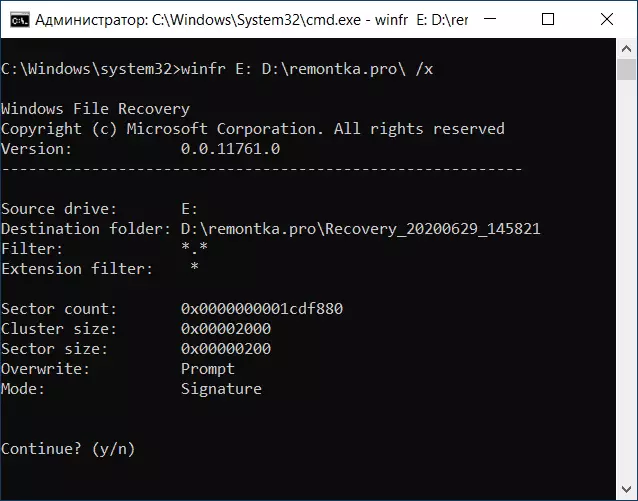
Ondorioz, emaitza aske eta ordaindutako programak baino beste proba asko baino okerragoa izan zen. JPG fitxategi guztiak zaharberritu eta aldizka irakurri ziren, PSD fitxategia ez da aurkitu (baina litekeena da etorkizunean sinadurak eta horretarako ; Berehala kontuan hartzen dut hirugarrenen programetatik soilik aurkitu direla unitateak.

Kontutan hartzen dut probetan zehar, berreskuratzeko utilitateak hainbat aldiz topatu nituela, eta, beste fitxategi sistema bat formatu ondoren, ezin izan da ezer aurkitu, ordena honekin Windows fitxategiaren berreskurapenean.
Windows fitxategiaren berreskurapenean datuen berreskurapena
Laburbilduz: komando lerroko interfazeak ez badituzu nahasten, posible da Windows File Recovery-ek lehenik eta behin lehenik eta behin datuak berreskuratu behar dituzunean datuak berreskuratu edo fitxategiak ezabatu behar dituzunean. Microsoft programa dendan instalatuta dago (hau da, segurua da eta ez du zaborra ordenagailuan utziko). Eta dagoeneko aurre egiten ez badu, antzeko beste tresna batzuetara joan zaitezke.
